De software installeren, Bij gebruik van microsoft® windows, E software – Brother QL-1060N User Manual
Page 103: Installer, E so, Ftware, Bij gebruik van microsoft, Stap, Softw, Are installeren
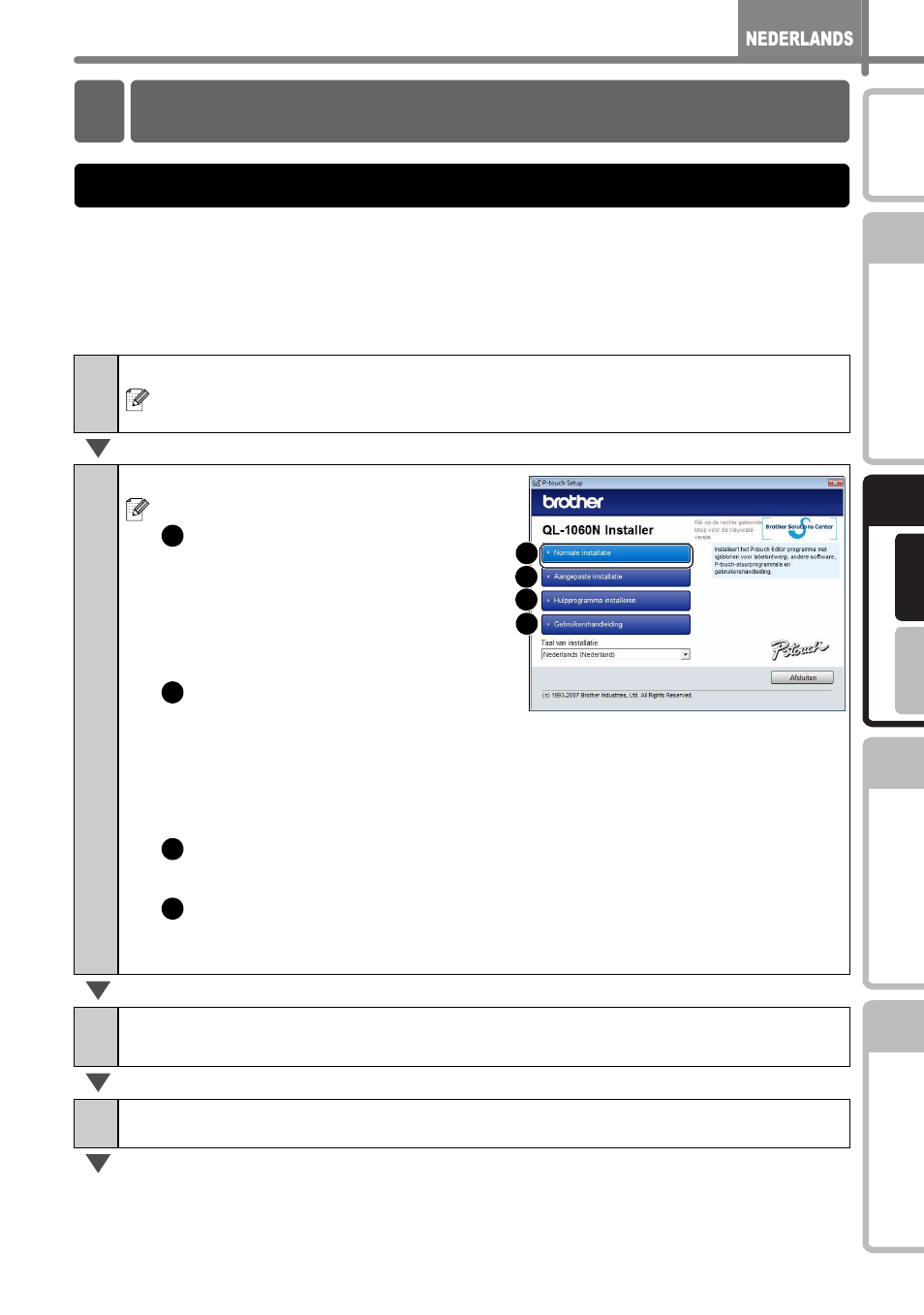
11
STAP
1
STAP
2
STAP
3
Vo
or Window
s
®
Vo
or M
aci
ntosh
®
STAP
4
De software installeren
In dit gedeelte wordt beschreven hoe P-touch Editor 5.0, P-touch Address Book 1.1, de
printerdriver en de gebruikershandleiding tegelijk worden geïnstalleerd.
De procedure voor installatie van deze onderdelen varieert naargelang het
besturingssysteem van de computer.
Het volgende voorbeeld is voor Windows Vista
®
.
De installatieprocedure kan zonder vooraankondiging worden gewijzigd.
1
Start de computer en plaats de cd-rom in het cd-rom-station.
Als de cd-rom niet automatisch start, opent u de bestanden op de cd-rom en
dubbelklikt u op 'Setup.exe'.
2
Klik op 'Normale installatie'.
Onderdelen voor installatie:
Normale installatie
P-touch Editor 5.0
P-touch Address Book 1.1
Printerdriver,
Gebruikershandleiding (PDF) en
Netwerkhandleiding (PDF)
Aangepaste installatie
P-touch Editor 5.0, P-touch
Address Book 1.1, de printerdriver,
gebruikershandleiding (PDF) en
netwerkhandleiding (PDF) kunnen
apart worden geïnstalleerd.
Hulpprogramma installeren
BRAdmin Light
Gebruikershandleiding
Gebruikershandleiding (PDF), Netwerkhandleiding (PDF) en koppeling naar
de pagina voor het downloaden van Adobe
®
Reader
®
.
3
Lees de licentieovereenkomst en klik op [Ja] als u met de
voorwaarden akkoord gaat.
4
Volg de instructies op uw computerscherm.
De software installeren
1. Bij gebruik van Microsoft
®
Windows
1
2
3
4
1
2
3
4
